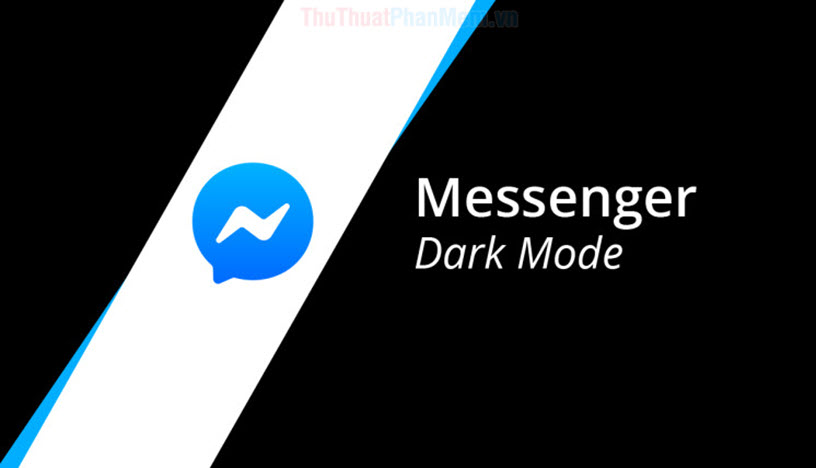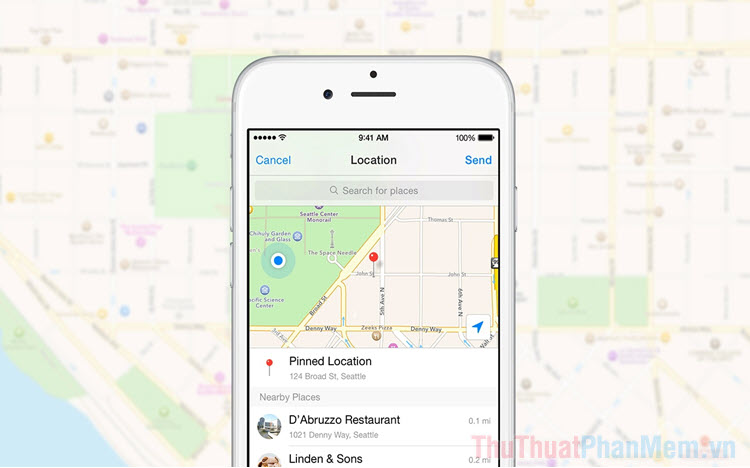Cách đặt mật khẩu, FaceID khóa ứng dụng Messenger
Mục lục nội dung
Đặt mật khẩu FaceID khóa ứng dụng Messenger giúp bạn yên tâm trước sự dòm ngó của kẻ xấu khi mượn điện thoại. Trong bài viết này, Thủ Thuật Phần Mềm chia sẻ với bạn cách cài đặt mật khẩu FaceID khóa Messenger nhanh nhất.
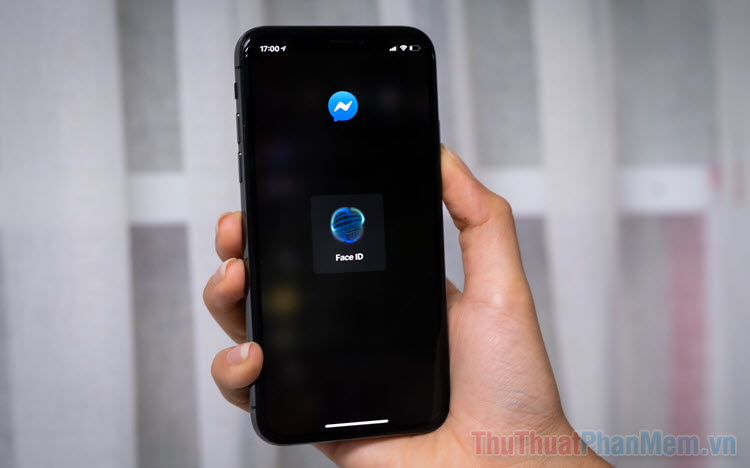
1. Tại sao nên cài mật khẩu FaceID khóa Mesenger
Messenger hiện đang là ứng dụng trò chuyện hàng đầu trên thế giới và hầu hết ai cũng sử dụng. Nhằm nâng cao khả năng bảo mật dữ liệu cho những người sử dụng, Messenger đã cập nhật tính bảo mật Face ID giúp nâng cao bảo mật cũng như an toàn trong suốt quá trình sử dụng.
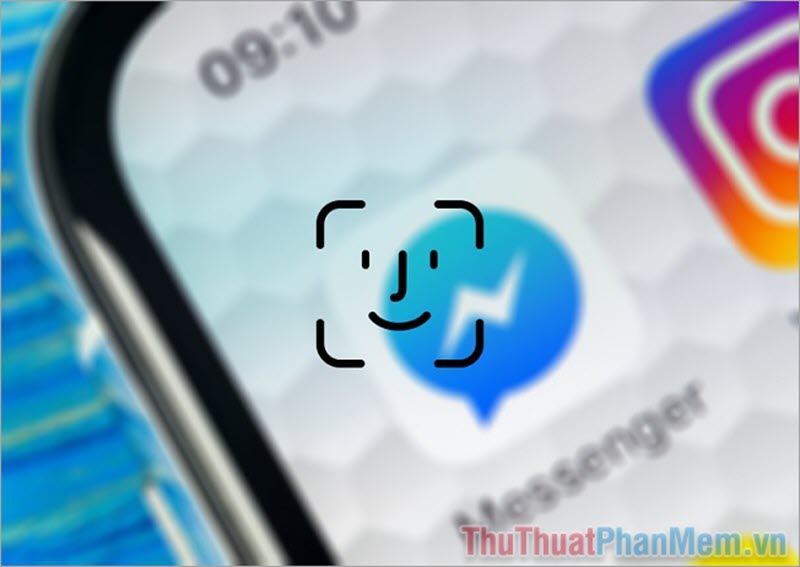
Trước đây, những người dùng điện thoại chỉ cần mở khóa điện thoại là có thể xem được toàn bộ các tin nhắn có trong Messenger. Thế nhưng khi bật tính năng bảo mật FaceID khóa Messenger, bạn sẽ phải thực hiện mở khóa một lần nữa trong ứng dụng mới có thể xem được các tin nhắn. Tính năng bảo mật Face ID trong ứng dụng Messenger giúp bạn an tâm hơn trong quá trình sử dụng, không lo bị lộ tin nhắn.
2. Cách cài đặt mật khẩu FaceID khóa Messenger
Lưu ý:
- Chỉ hỗ trợ trên điện thoại có mở khóa gương mặt FaceID, mở khóa vân tay TouchID.
- Yêu cầu cập nhật Messenger lên phiên bản mới nhất.
Bước 1: Bạn mở ứng dụng Messenger, chọn mục Tùy chọn (1) và chọn Cài đặt (2).
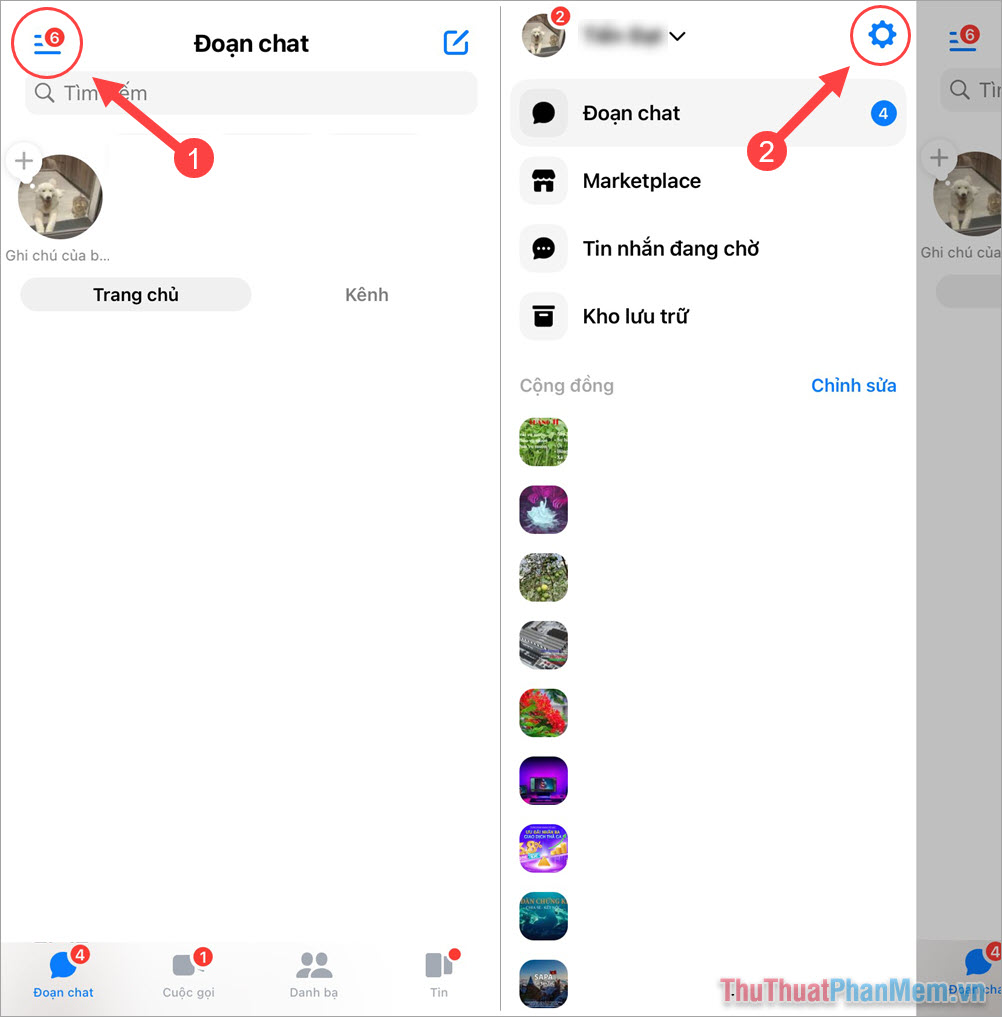
Bước 2: Sau đó, bạn chọn mục Quyền riêng tư & an toàn và chọn Khóa ứng dụng để cài đặt mã khóa mật khẩu/ FaceID mở khóa Messenger.
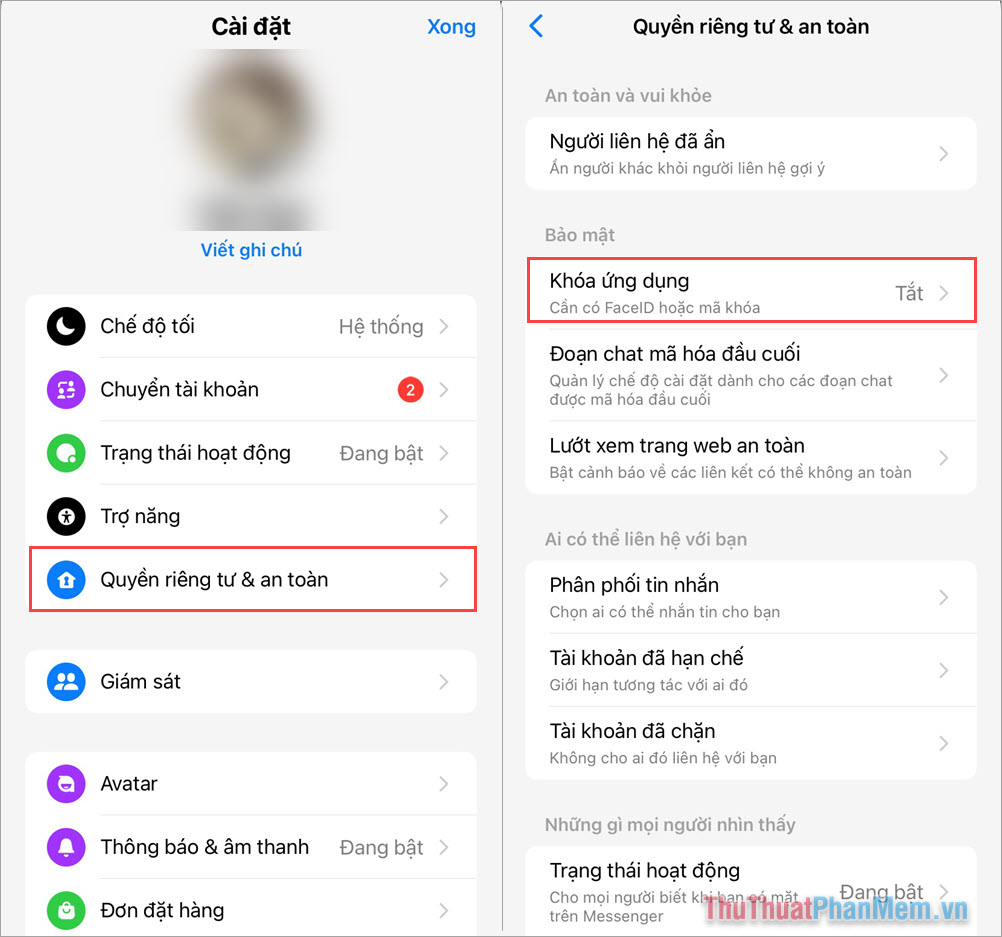
Bước 3: Đối với những thiết bị có hỗ trợ FaceID, bạn chỉ cần kích hoạt tính năng FaceID để kích hoạt tính năng mở khóa bằng gương mặt trên Messenger. Trong lần cài đặt đầu tiên, Messenger yêu cầu sử dụng FaceID để mở khóa, bạn chọn OK để hoàn tất.
Hiện nay, một số thiết bị không có FaceID vẫn có thể cài đặt mật khẩu cho Messenger bằng mã khóa.
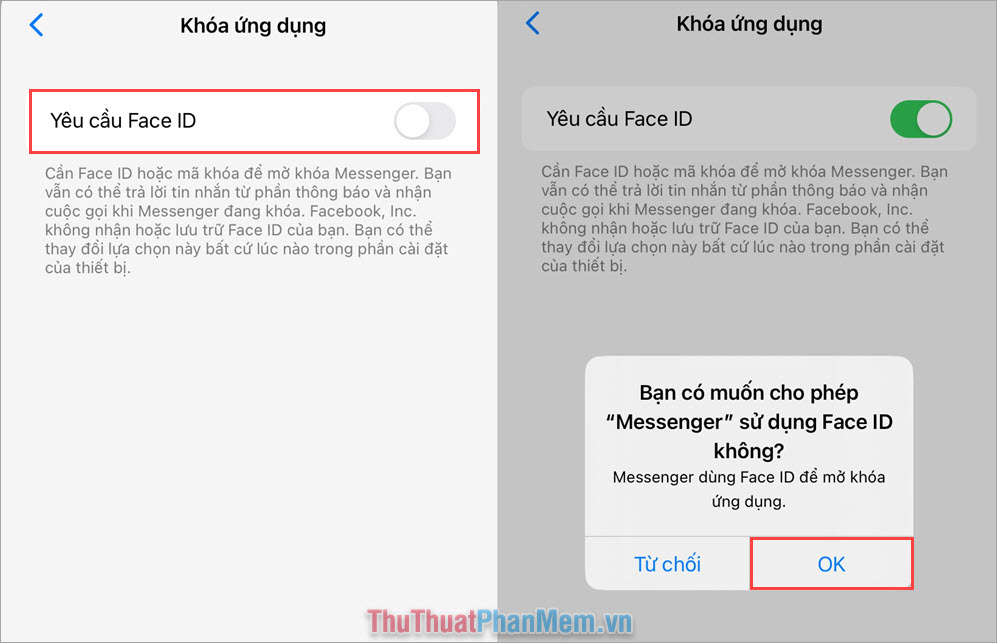
Bước 4: Cuối cùng, bạn thiết lập thời gian khóa ứng dụng Messenger sau khi không sử dụng ứng dụng. Thông thường, mọi người sẽ chọn 1 phút sau khi tôi rời đi vì khoảng thời gian này đủ để quay lại nhắn tin tiếp trong các cuộc trò chuyện dang dở.
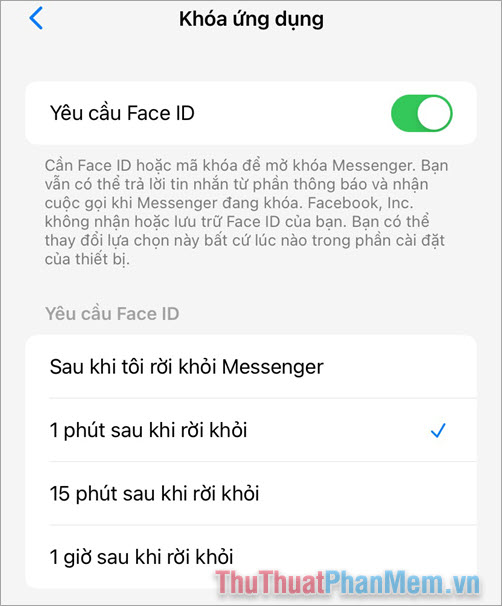
Trong bài viết này, Thủ Thuật Phần Mềm đã chia sẻ với bạn cách đặt mật khẩu FaceID cho ứng dụng Messenger. Chúc bạn một ngày vui vẻ!